Jak zablokować adres e-mail z wiadomości?
Różne / / April 22, 2022
Usługa iMessage obsługuje Wiadomości, domyślną aplikację do przesyłania wiadomości Apple. Poza kilkoma funkcjami i dodatkami w ciągu roku aplikacja Wiadomości nadal ma pewne drobne niedogodności – wiadomości spamowe. Oprócz liczby, ludzie korzystają również z poczty e-mail do wysyłania spamu.

Te irytujące wiadomości spamowe mogą pochodzić nie tylko z nieznanych numerów, ale także z nieznanych wiadomości e-mail. Ale nie musisz się już martwić, ponieważ ten przewodnik pomoże Ci łatwo zablokować adresy e-mail spam z iMessage. Czynności wymienione w tym przewodniku na stałe pomogą rozwiązać problem.
Włącz filtr spamu
Przede wszystkim chcielibyśmy doradzić włączenie filtrowania wiadomości na swoim iPhonie. Oto proste kroki, aby zrobić to samo.
Krok 1: Stuknij ikonę Ustawienia.

Krok 2: Przewiń w dół i dotknij Wiadomości.

Krok 3: Przewiń w dół i dotknij Nieznane i spam.

Krok 4: Upewnij się, że opcja Filtruj nieznanych nadawców jest włączona.
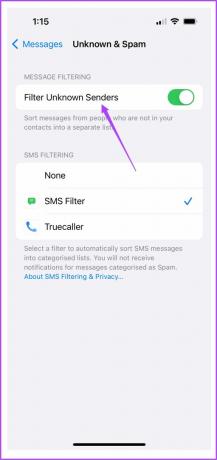
Wszystkie Twoje wiadomości z nieznanych adresów e-mail znajdują się w jednym miejscu w aplikacji Wiadomości. Pomoże to w jeszcze większej segregacji znanych nadawców.
Aby zablokować adres e-mail w iMessage, istnieją dwa proste sposoby.
1. Korzystanie z aplikacji Wiadomości
Pierwsza metoda polega na użyciu samej aplikacji Wiadomości do blokowania adresów e-mail. Oznacza to, że nikt nie może używać adresu e-mail do wysyłania spamu w Twoich Wiadomościach.
Krok 1: Otwórz aplikację Wiadomości.

Krok 2: Wybierz opcję Filtry w lewym górnym rogu.

Krok 3: Stuknij w menu Nieznani nadawcy.

Krok 4: Z listy nieznanych nadawców wybierz adres e-mail, który chcesz zablokować.

Krok 5: Stuknij w identyfikator e-mail wyświetlany u góry.

Krok 6: Stuknij ikonę informacji znajdującą się w prawym górnym rogu.

Krok 7: Przewiń w dół i wybierz opcję Zablokuj tego rozmówcę prezentowaną czerwonym tekstem.

Pomyślnie zablokowałeś adres e-mail przed umieszczaniem lub bombardowaniem spamu w aplikacji Wiadomości.
2. Korzystanie z aplikacji Ustawienia
Drugim sposobem blokowania adresów e-mail w Wiadomościach jest użycie kilku opcji dostępnych w aplikacji Ustawienia. Ale wcześniej musisz upewnić się, że zapisałeś ten adres e-mail jako swój kontakt.
Krok 1: Otwórz ponownie aplikację Wiadomości i dotknij adresu e-mail, który chcesz zablokować.

Krok 2: Stuknij w identyfikator e-mail, który jest wyświetlany u góry.

Krok 3: Stuknij opcję Utwórz nowy kontakt, aby zapisać adres e-mail.

Krok 4: Zamknij aplikację Wiadomości i wróć do strony głównej.
Krok 5: Stuknij ikonę Ustawienia.

Krok 6: Przewiń w dół i dotknij Wiadomości.

Krok 7: Przewiń w dół i dotknij opcji Zablokowane kontakty.

Krok 8: Stuknij w opcję Dodaj nowy.
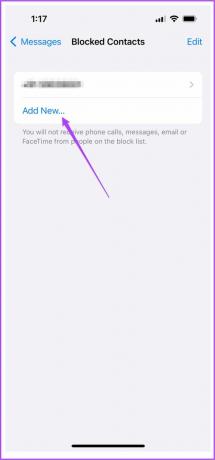
Krok 9: Wyszukaj nazwę kontaktu, której użyłeś do zapisania nieznanego adresu e-mail.

Krok 10: Stuknij w tę nazwę kontaktu.

Pomyślnie dodałeś adres e-mail w menu Zablokowane kontakty. Możesz dodać o wiele więcej takich adresów e-mail, wykonując powyższe kroki. Ale nigdy nie powinieneś zapominać, że ten krok obejmuje zapisanie tych adresów e-mail jako kontaktów.
Włącz filtr SMS-ów
Zalecamy również włączenie Filtra SMS-ów w aplikacji Wiadomości. Pomoże Ci to lepiej zrozumieć kategorię otrzymywanych wiadomości, takich jak Transakcje i Promocje. Filtr SMS można włączyć, wykonując kilka prostych kroków.
Krok 1: Stuknij ikonę Ustawienia.

Krok 2: Przewiń w dół i dotknij opcji Wiadomości.

Krok 3: Przewiń w dół i dotknij opcji Nieznane i spam.

Krok 4: W menu Filtrowanie SMS-ów wybierz Filtr SMS-ów.

Możesz także wybrać inne pobrane aplikacje, takie jak Truecaller, do filtrowania wiadomości. Możesz dodać inne aplikacje, aby filtrować wiadomości.
Te kroki zapewnią, że korzystanie z Wiadomości nie zostanie zrujnowane.
Pożegnaj się ze spamem na adresy e-mail
To był szybki i łatwy przewodnik, który pomoże Ci zablokować wszystkie niepotrzebne i niechciane adresy e-mail w iMessage. Upewnij się, że korzystasz z najnowszej wersji iOS, aby wprowadzić te ustawienia. Mimo to zaleca się regularne aktualizowanie oprogramowania, aby uzyskać najlepsze funkcje i najnowsze aktualizacje zabezpieczeń urządzenia. Ostatecznie doprowadzi to do ogólnie lepszej obsługi Twojego iPhone'a.
Ostatnia aktualizacja: 08 kwietnia 2022 r.
Powyższy artykuł może zawierać linki afiliacyjne, które pomagają we wspieraniu Guiding Tech. Nie wpływa to jednak na naszą rzetelność redakcyjną. Treść pozostaje bezstronna i autentyczna.



